Microsoft Office-suite is een van de meest gebruikte productiviteitssoftware en is beschikbaar voor populaire desktop- en mobiele besturingssystemen, waaronder Windows, Mac OS X, Android en iOS. Gebruikers die de desktopversie van de software niet kunnen betalen, kunnen de webversie van Office gebruiken.
Als u al lang een gebruiker van Office Word of Excel bent, heeft u waarschijnlijk de kleine werkbalk opgemerkt die verschijnt wanneer u een deel van het document in Word, Excel of PowerPoint selecteert. Dat wil zeggen, een mini-werkbalk verschijnt wanneer u een woord of lijn selecteert met behulp van de muis of het touchpad.

Zoals hierboven vermeld, verschijnt de mini-werkbalk alleen wanneer tekst is geselecteerd met behulp van de touchpad of muis, en de werkbalk wordt niet weergegeven als u tekst selecteert met sneltoetsen op het toetsenbord. Zoals je ziet, biedt de werkbalk opties om snel het lettertype, de tekengrootte, de tekenstijl en een aantal andere handige opties te wijzigen om de opmaak snel te wijzigen.
Degenen onder u die liever tekst selecteren met muis of touchpad, maar niet willen dat de mini-werkbalk deze vervelende werkbalk eenvoudig kan uitschakelen. Gelukkig is er een optie beschikbaar in Office om de mini-werkbalk uit te schakelen en hoeft u het register niet te bewerken of de hulp van software van derden te gebruiken.
Volg de onderstaande instructies om de mini-werkbalk in Microsoft Office 2010 en 2013-programma's uit te schakelen.
Schakel de mini-werkbalk uit in Office 2013 en 2010
OPMERKING: Als u de mini-werkbalk in het Word-programma uitschakelt, wordt dezelfde functie niet uitgeschakeld in Excel of PowerPoint.
Stap 1: De eerste stap is het openen van een Word-, Excel- of PowerPoint-programma.
Stap 2: Klik op het menu Bestand en vervolgens op Opties om hetzelfde te openen.

Stap 3: Klik op het tabblad Algemeen (als dit niet standaard is geselecteerd) om Show Mini Toolbar te zien bij de selectieoptie onder Gebruikersinterface-opties.

Stap 4: Deselecteer Miniwerkbalk weergeven bij selectieoptie en klik vervolgens op OK om de mini-werkbalk uit te schakelen. Dat is het!
Vanaf nu zal Office de mini-werkbalk nooit tonen wanneer u tekst selecteert met de muis of touchpad. Om deze functie opnieuw in te schakelen, vinkt u dezelfde optie aan door naar Opties te gaan.
Tip: onder Opties kunt u ook de achtergrond en het thema van Office wijzigen.

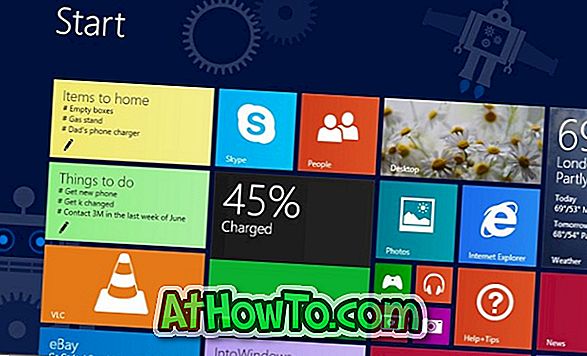








![Klassieke start helpt bij het overslaan van Windows 8 Startscherm bij inloggen [update]](https://athowto.com/img/windows-8-guides/933/classic-start-helps-you-skip-windows-8-start-screen-when-you-log.jpg)


